Windows Liveメールと一緒にインストールしたWindows Live フォトギャラリーを使用
次の方法は 写真を圧縮(サイズを小さくする)して添付ファイルとして送信する方法です。
1.「スタート」「Windows Live フォトギャラリー」。

2.メールに添付したい写真を選択。

3.「フォトメール」▼をクリックし「写真を添付ファイルとして送信」。
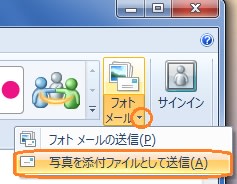
4.「ファイルを準備しています」が表示されますので「写真のサイズ」を選択し「添付」。

5.添付ファイルのメールが開きます。
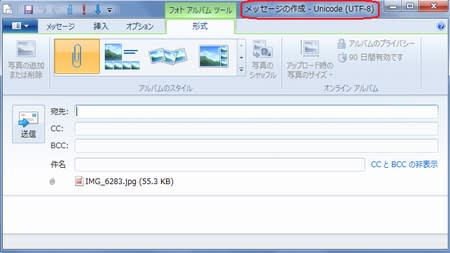
6.タイトルバーを見ると「Unicode(UTF-8)と表示されています。

7.「エンコード」で「Unicode(UTF-8)から「日本語JIS」に切り替えます。(番号順に)
①「オプション」②「エンコード」③「その他」④「日本語(JIS)」。
*Unicode UTF-8の場合は 受信するメールソフトにより文字化けがあります。

8.タイトルバーから「Unicode(UTF-8)が消えます。
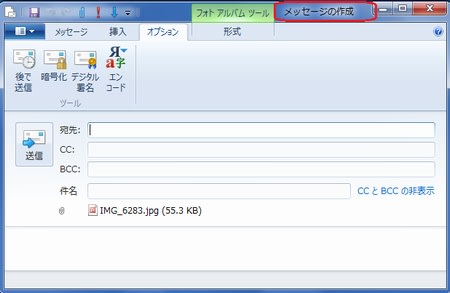
9.後は「宛先・メッセージを入力」して 送信ボタンをクリック。